코로나 백신 접종 증명서 발급 받는 방법 -스마트폰 앱 COOV
코로나 백신 1차 접종 이후 혹시라도 필요하지 않을가 하여 백신 접종 증명서를 발급 받아 놓기로 합니다.
컴퓨터로 백신 접종 증명서를 신청하고 인쇄하는 방법이 있기는 한데, 이 인쇄된 종이를 들고 다닐 것은 아니기에 스마트폰으로 백신 접종 증명서를 발급 받기로 결정을 했습니다.
코로나19 전자예방접종 증명 COOV 앱 설치하기

COOV 앱 홈페이지를 방문해 보니 쿠:브 가 정식 명칭인 듯 합니다.
블록체인을 기반으로 안전한 코로나19 예방 접종 인증시스템이라고 합니다.
아이폰, 안드로이드폰 모두 COOV 앱은 출시가 되어 있습니다.
스토어에서 COOV로 검색을 하거나 아래 링크를 통해 설치를 하시면 될 듯 합니다.
- 애플 앱스토어 : https://apps.apple.com/app/id1561923765
- 구글 플레이 스토어 : https://play.google.com/store/apps/details?id=kr.go.kdca.coov
- 원스토어 : https://m.onestore.co.kr/mobilepoc/apps/appsDetail.omp?prodId=0000755607

COOV 앱을 설치한 이후 실행을 하면 위와 같이 언어를 선택하라고 나옵니다.
한국어를 선택하구요.

다음 지역을 선택하라고 나옵니다.
대한민국을 선택 합니다.

그 이후 위와 같은 COOV 앱에 대한 설명을 하는 페이지가 나옵니다.
건너뛰기 또는 다음을 선택해서 확인이 표시되면 확인을 터치해서 넘어갑니다.
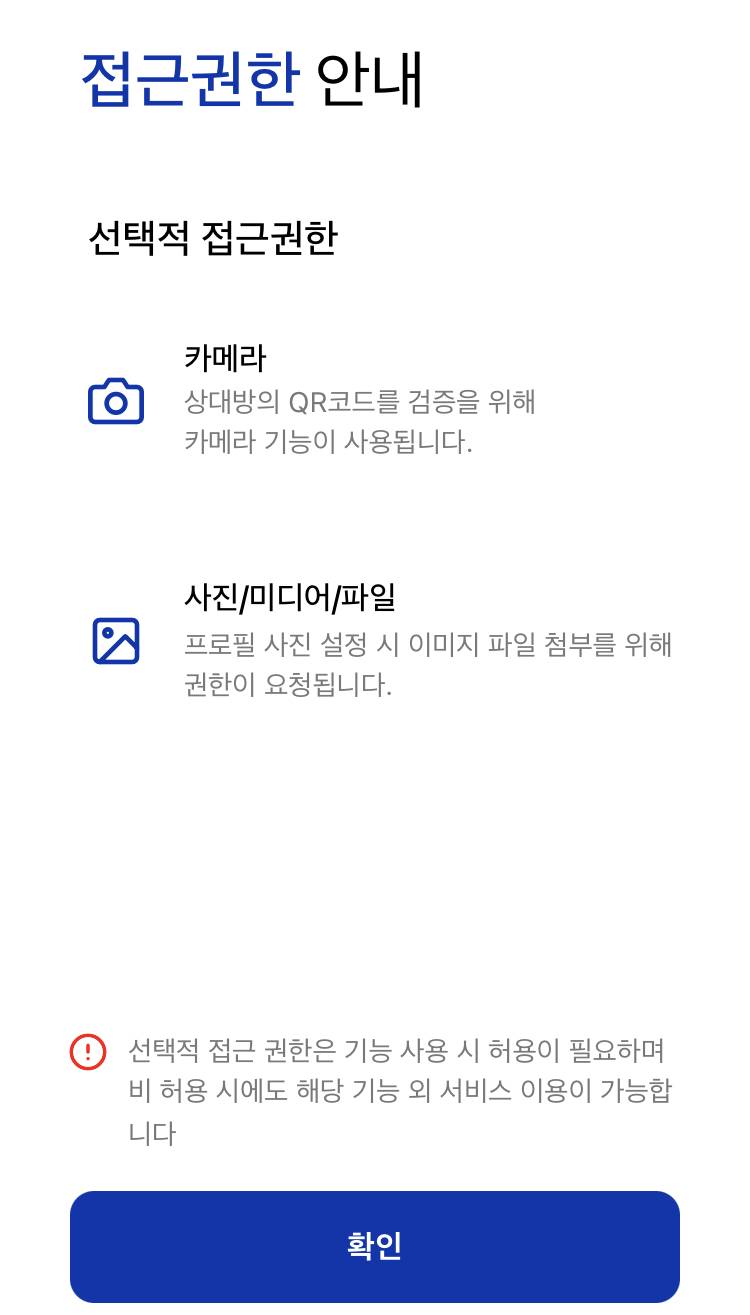
다음에는 카메라와 사진 파일에 접근 권한을 요청합니다.
수락을 해주면 됩니다. 확인 터치

그 다음에는 개인정도 약관 동의가 나옵니다.
선택을 할 항목이 없기에 모두 선택을 하고 확인을 통해 다음으로 넘어갑니다.

COOV 앱의 비밀번호를 설정하게 됩니다.
잊지 않을 비밀번호 6자리를 설정하면 되는데, 아이폰의 경우 페이스 ID를 지원하지 않는 점은 좀 아쉽습니다.
안드로이드폰의 지문인식이 지원되는지는 모르겠습니다.
기기 하나만 인증을 할 수 있기에...
본인 인증 하기

COOV 앱의 비밀번호까지 설정을 하면 COOV 앱 설치는 마무리가 되며 다음 단계인 본인인증을 할 수 있게 됩니다.
위 화면에서 본인인증을 선택합니다.

본인인증 안내 화면이 나옵니다.
COOV 앱은 본인인증을 한 기기에서만 받을 수 있습니다.
다른 스마트폰에 COOV 앱을 설치하고 인증과정을 진행하면 미리 받아놓은 스마트폰의 인증은 초기화 된다고 합니다.

본인인증 방법은 스마트폰을 통한 본인 확인과 금융인증서를 통한 본인 확인 방법만 제공합니다.
앞으로 본인 확인 방법을 늘린다고 합니다.
금융인증서를 사용하지 않기에 휴대폰 본인 확인으로 넘어갔습니다.

PASS 앱을 사용하지 않기에 이동통신사를 선택하고 약관의 전체 동의 이후 문자(SMS)로 인증하기를 선택하였습니다.

이렇게 본인인증 과정을 마무리 하면

위와 같은 질병관리청이 표기되는 본인인증 증명서가 발급이 됩니다.
코로나19 예방접종증명서 발급하기

본인인증을 마치면 상단에 위와 같은 코로나19 예방접종증명서 발급받기가 표시가 됩니다.
발급받기를 선택하면 다음 과정으로 넘어갑니다.

질병관리청에 제공되는 정보라며 이름과 생년월일이 표시가 됩니다.
맞는지 확인을 한 이후 확인을 선택합니다.

그러면 바로 이렇게 증명서가 발급되었다는 안내와 함께 코로나 백신 접종 내역이 나옵니다.
확인을 선택하면 마무리가 됩니다.

모든 과정을 마치고 나면 위와 같은 화면이 나옵니다.
코로나19 예방접종 증명서와 본인 인증 증명서가 있네요.
2차 접종까지 마무리를 하였다면 상단의 코로나19 백신 2차 접종 증명서 발급받기 과정을 진행하면 됩니다.
지금까지 코로나 백신 접종 증명서를 스마트폰에 발급 받는 방법을 알아보았습니다.
이렇게 스마트폰으로 COOV 앱을 통해 받은 백신 접종 증명서가 해외에서도 그대로 사용 가능하면 좋겠습니다.
추가적으로 인쇄를 해야하거나 하지 않았으면 하네요.
'정보' 카테고리의 다른 글
| SNL 코리아 하지원편, 정말 웃긴 주기자 - 배우 주현영 (0) | 2021.09.13 |
|---|---|
| 화이자 백신 1차 접종 후기 (천식, 비염, 알레르기 보유)- 부작용은 불면증 (0) | 2021.09.13 |
| 접종 당일에도 화이자 인지 모더나 인지 백신 종류를 알 수 없네요. (0) | 2021.09.10 |
| 화이자 백신 부작용 피부 발진, 두드러기, 간지러움, 알레르기 증상은 병원으로 (0) | 2021.09.10 |
| 디즈니플러스 11월 12일 국내 서비스 시작, 월 9900원 동시 4인 시청 (0) | 2021.09.09 |





